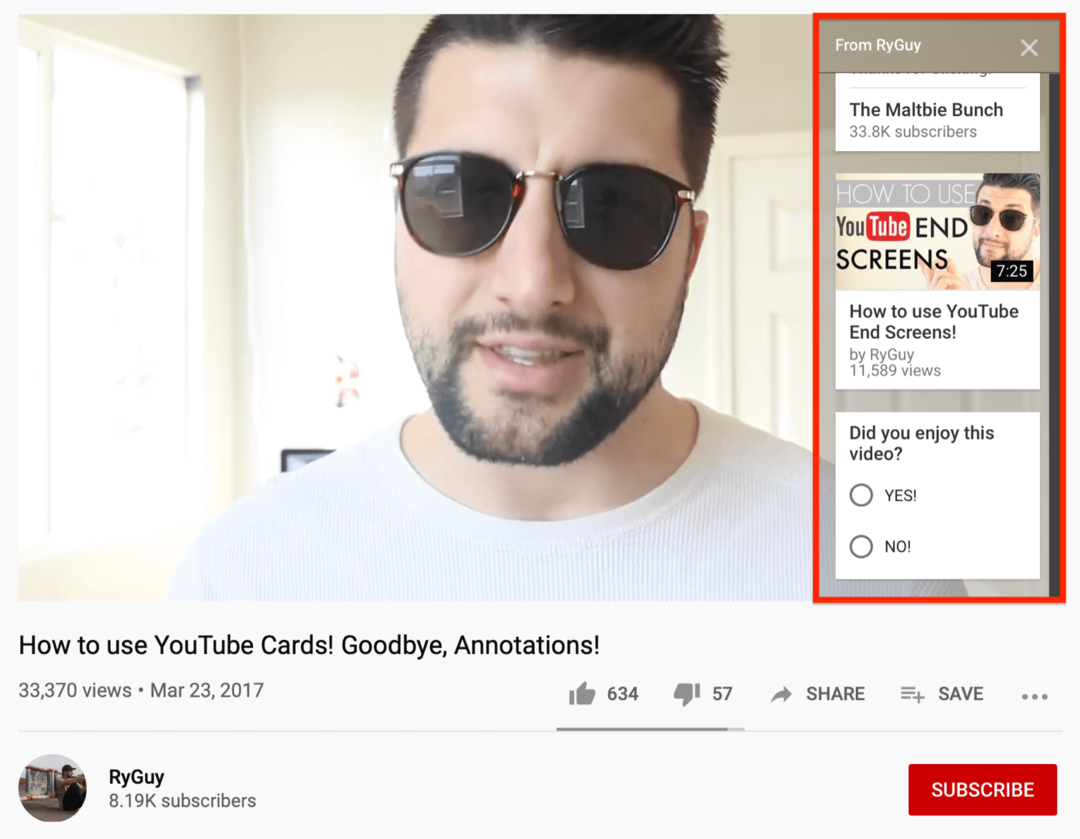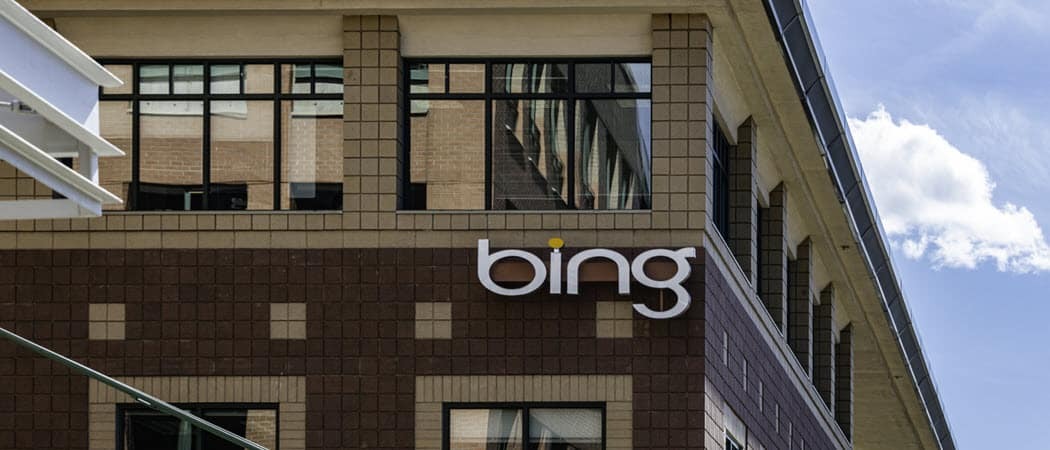Ștergeți istoricul navigării Safari și datele site-ului web
Ipad Mobil Intimitate Măr I Phone / / March 17, 2020
Pentru mine, eliminarea memoriei cache a browserului dvs. este doar o igienă bună, mai ales atunci când luați în considerare cât de ușor este să urmăriți persoanele care vă vizitează site-ul. Analizăm pașii pentru Safari pe iPhone și iPad.

Pentru mine, eliminarea memoriei cache a browserului dvs. este doar o igienă bună, mai ales atunci când aveți în vedere cum este ușor să urmărești oamenii care vă vizitează site-ul.
Recent, când am șters memoria cache de pe iPhone, am realizat că nu am explicat niciodată procesul aici pe blogul meu. Pentru că am descris recent procesul Chrome pentru iOS, M-am gândit acum că a fost un moment bun pentru a vă parcurge pe toate etapele de pe iPhone și iPad (sunt identice btw ...).
iPhone și iPad - Ștergeți Safari de navigare în cache și date de site-uri (Cookie-uri și istoric)
Pasul 1 - Atingeți Setări > Safari
Bacsis: Găsiți Setarea rapidă glisând în jos și folosiți Căutare pentru a găsi aplicația Setări
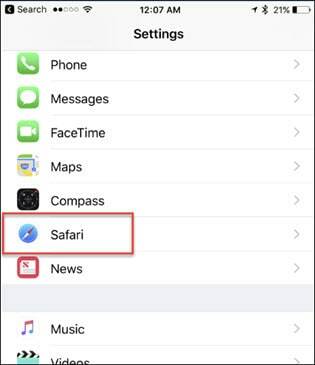
Pasul 2 - Atingeți Ștergeți istoricul și datele site-ului
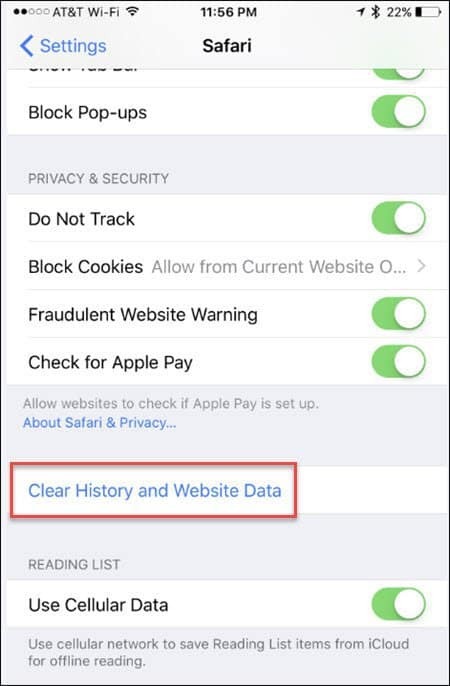
Captura de ecran de la iOS 10.1
Dacă doriți să ștergeți doar datele site-ului de pe un singur site, derulați în partea de jos a Setărilor Safari și faceți clic pe Advanced pentru opțiuni. Deși Apple a simplificat procesul în versiunile sale mai recente de iOS, spre deosebire
Deși Apple a simplificat procesul în versiunile sale mai recente de iOS, spre deosebire Google Chrome pentru iOS; mai trebuie să ieșiți din Safari și să ștergeți memoria cache și istoricul din meniul de setări.